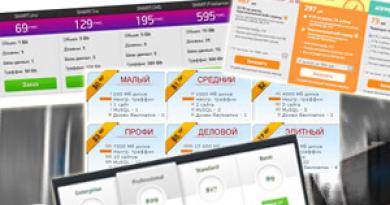फ्लैश ड्राइव एसपी सिलिकॉन पावर को फ़ॉर्मेट करने का प्रोग्राम। फ्लैश ड्राइव और मेमोरी कार्ड सिलिकॉन पावर की सॉफ्टवेयर रिकवरी। फ़्लैश ड्राइव से फ़ाइलें पुनर्प्राप्त करने के लिए
यदि कंप्यूटर इसे नहीं देखता है, डेटा पढ़ता या लिखता नहीं है तो एसडी कार्ड या यूएसबी फ्लैश ड्राइव को कैसे पुनर्प्राप्त करें? फ्लैश ड्राइव में समस्याएँ शायद ही कभी प्राकृतिक टूट-फूट के कारण होती हैं। अधिक बार, उनके साथ समस्याएँ उपयोगकर्ताओं द्वारा डिवाइस को सुरक्षित रूप से हटाने के नियमों की अनदेखी करने, विभिन्न सॉफ़्टवेयर के साथ प्रयोग करने, जिसमें ये फ्लैश ड्राइव शामिल हैं, और साथ ही उनकी प्रारंभिक घटिया गुणवत्ता के कारण होती हैं। नीचे हम विंडोज़ वातावरण में किए गए संभावित कार्यों की एक सूची पर विचार करेंगे जो समस्या को हल कर सकते हैं, जब तक कि निश्चित रूप से, इसका कारण यांत्रिक विफलता न हो। और हम, दोस्त, सरल से जटिल की ओर बढ़ेंगे।
विंडोज़ में एसडी कार्ड और यूएसबी फ्लैश ड्राइव पुनर्प्राप्त करना
- ध्यान दें: नीचे हम केवल फ्लैश ड्राइव की कार्यक्षमता को बहाल करने के बारे में बात करेंगे, लेकिन उन पर संग्रहीत डेटा को सहेजने के बारे में नहीं। यह एक अलग विषय है, और वेबसाइट पर इसके बारे में कुछ है जिसके लिए आप इस कार्यक्रम का उपयोग भी कर सकते हैं। एसडी कार्ड और फ्लैश ड्राइव को पुनर्प्राप्त करने के लिए नीचे प्रस्तावित अधिकांश तरीकों से उनका डेटा नष्ट हो जाएगा।
1. हार्डवेयर लॉक
एसडी कार्ड, माइक्रोएसडी एडाप्टर और फ्लैश ड्राइव को डेटा लिखने से हार्डवेयर द्वारा संरक्षित किया जा सकता है या पढ़ने के लिए भी पूरी तरह से अवरुद्ध किया जा सकता है। ऐसे उपकरणों पर एक लॉक स्विच होता है, जिसे तदनुसार, "अनलॉक" स्थिति पर सेट किया जाना चाहिए।

2. समस्याएँ जो स्वयं ड्राइव से संबंधित नहीं हैं
एसडी कार्ड और फ्लैश ड्राइव के साथ समस्याओं का कारण विंडोज़ सुरक्षा नीति हो सकती है। आपको यह पता लगाना होगा कि क्या कंप्यूटर व्यवस्थापक द्वारा हटाने योग्य ड्राइव तक पहुंच अवरुद्ध कर दी गई है (पूरी तरह से या उनमें डेटा लिखने का आंशिक रूप से)। आपको अपने कंप्यूटर के कार्ड रीडर या यूएसबी पोर्ट की भी जांच करनी होगी। यदि उत्तरार्द्ध के साथ सब कुछ ठीक है - कार्ड रीडर अन्य एसडी कार्ड पढ़ता है, लेकिन फ्लैश ड्राइव के साथ समस्याएं अभी भी उत्पन्न होती हैं, चाहे आप इसे अन्य यूएसबी पोर्ट से कैसे भी कनेक्ट करें, आगे बढ़ें।
3. विंडोज़ एक्सप्लोरर
विंडोज़ एक्सप्लोरर का उपयोग करके मानक फ़ॉर्मेटिंग फ्लैश ड्राइव पर डेटा के असफल लेखन जैसे सरल मामलों में मदद कर सकती है। या जब किसी कारण से कोई स्मार्टफोन, टैबलेट, कैमरा या अन्य डिवाइस एसडी कार्ड के संबंध में इस ऑपरेशन का सामना नहीं कर पाता है। विंडोज़ के किसी भी वर्तमान संस्करण में, ड्राइव पर एक्सप्लोरर विंडो में, संदर्भ मेनू को कॉल करें और "फ़ॉर्मेट" पर क्लिक करें।

हम मूल फ़ाइल सिस्टम को छोड़ देते हैं और पहले एक त्वरित प्रारूप का प्रयास करते हैं।

यदि यह विफल हो जाता है, तो हम ऑपरेशन दोहराते हैं, लेकिन पूर्ण स्वरूपण के साथ (फास्ट बॉक्स को अनचेक करें)।

4. विंडोज़ डिस्क प्रबंधन
आप डिस्क प्रबंधन में फ़ॉर्मेटिंग प्रक्रिया निष्पादित करने का प्रयास कर सकते हैं. इस टूल को लॉन्च करने के लिए, सिस्टम खोज फ़ील्ड में दर्ज करें:
डिस्कएमजीएमटी.एमएससी
डिस्क प्रबंधन विंडो में, ड्राइव के आकार पर ध्यान केंद्रित करते हुए, हम इसे कंप्यूटर से जुड़े डिस्क के बीच ढूंढते हैं। और उस पर बुलाए गए संदर्भ मेनू में, हम फ़ॉर्मेटिंग लॉन्च करते हैं।

आप तुरंत पूर्ण स्वरूपण का चयन कर सकते हैं.

यदि फ्लैश ड्राइव में हार्ड ड्राइव की तरह एक विभाजन संरचना है, तो आपको उनमें से प्रत्येक विभाजन को हटाना होगा। यह संदर्भ मेनू में "डिलीट वॉल्यूम" विकल्प का उपयोग करके किया जाता है।

और फिर, परिणामी असंबद्ध स्थान के स्थान पर, आपको एक एकल विभाजन बनाने की आवश्यकता है। ऐसा करने के लिए, इस असंबद्ध स्थान पर संदर्भ मेनू में, "एक नया वॉल्यूम बनाएं" ऑपरेशन लॉन्च करें और चरण-दर-चरण विज़ार्ड के निर्देशों का पालन करें।

5. निम्न-स्तरीय फ़ॉर्मेटिंग के लिए प्रोग्राम
मानक फ़ॉर्मेटिंग उपकरण जटिल मामलों में मदद नहीं कर सकते हैं, उदाहरण के लिए, जब फ्लैश ड्राइव को RAW फ़ाइल सिस्टम के साथ अपरिचित डिवाइस के रूप में प्रदर्शित किया जाता है (उसी एक्सप्लोरर या डिस्क प्रबंधन में)। उत्तरार्द्ध का मतलब है कि या तो विंडोज़ वातावरण ड्राइव के फ़ाइल सिस्टम को नहीं समझता है, या सिद्धांत रूप में ऐसा कोई फ़ाइल सिस्टम नहीं है। दरअसल, जब फ्लैश ड्राइव या एसडी कार्ड अन्य ऑपरेटिंग सिस्टम के साथ अन्य उपकरणों पर काम करता है तो यही समस्या पैदा करता है। ऐसे मामलों में, तथाकथित निम्न-स्तरीय फ़ॉर्मेटिंग के लिए डिज़ाइन किए गए तृतीय-पक्ष विंडोज़ प्रोग्राम फ्लैश ड्राइव को पुनर्स्थापित करने में मदद करेंगे।
वास्तव में, निम्न-स्तरीय फ़ॉर्मेटिंग एक ऐसी प्रक्रिया है जो या तो फ़्लैश डिवाइस निर्माताओं की उत्पादन स्थितियों में, या गंभीर विशिष्ट सेवाओं में की जाती है। विभिन्न प्रकार के विंडोज़ सॉफ़्टवेयर जो इस प्रकार के ऑपरेशन करने का दावा करते हैं, वास्तव में एक नियमित पूर्ण प्रारूप निष्पादित करते हैं, लेकिन उन तंत्रों का उपयोग करते हैं जो ऑपरेटिंग सिस्टम द्वारा उपयोग किए जाने वाले तंत्र से भिन्न होते हैं। यदि ये समस्याएँ फ़ाइल सिस्टम स्तर पर उत्पन्न होती हैं तो ऐसे प्रोग्राम फ़्लैश ड्राइव समस्याओं से अच्छी तरह निपटते हैं। आइए इनमें से दो कार्यक्रमों पर नजर डालें।
एचडीडी लो लेवल फॉर्मेट टूल
http://hddguru.com/software/HDD-LLF-Low-Level-Format-Tool/
शेयरवेयर पोर्टेबल प्रोग्राम एचडीडी लो लेवल फॉर्मेट टूल विभिन्न प्रकार के स्टोरेज मीडिया, विशेष रूप से एसडी कार्ड और यूएसबी फ्लैश ड्राइव को प्रारूपित कर सकता है। प्रोग्राम के साथ संग्रह को अनपैक करने के बाद, इसे चलाएं और लाइसेंस शर्तों से सहमत हों।

हम निःशुल्क उपयोग चुनते हैं।

सीधे प्रोग्राम विंडो में हम समस्याग्रस्त ड्राइव को इंगित करते हैं और "जारी रखें" पर क्लिक करते हैं।


हम फैसले की पुष्टि करते हैं.

हम ऑपरेशन पूरा होने का इंतजार करते हैं और मीडिया के संचालन की जांच करते हैं।

एसडीफॉर्मेटर
http://flashboot.ru/files/file/355
SDFormatter नामक एक पूरी तरह से मुफ़्त छोटा प्रोग्राम तथाकथित निम्न-स्तरीय फ़ॉर्मेटिंग के लिए एक और उपकरण है। एसडी कार्ड और यूएसबी फ्लैश ड्राइव दोनों के साथ काम करता है। सिस्टम में SDFormatter स्थापित करें, इसे लॉन्च करें, और "ड्राइव" कॉलम में समस्याग्रस्त फ्लैश ड्राइव को इंगित करें। "प्रारूप" पर क्लिक करें।

प्रोग्राम यह सुनिश्चित करना चाहता है कि हमारे इरादे गंभीर हैं, "ओके" पर क्लिक करें।

वह ऑपरेशन करते समय ड्राइव को न छूने के लिए कहता है।

पूरा होने पर, फ्लैश ड्राइव या एसडी कार्ड का परीक्षण करें। यदि इससे मदद नहीं मिलती है, तो सेक्टरों की पूर्ण ओवरराइटिंग (पूर्ण स्वरूपण से अधिक कुछ नहीं) के लिए सेटिंग्स के साथ ऑपरेशन दोहराएं। "विकल्प" दबाएँ, "पूर्ण (ओवरराइट)" चुनें। और सबसे नीचे “Format” पर भी क्लिक करें।

यदि उपरोक्त विधियों का उपयोग करके फ्लैश ड्राइव को पुनर्जीवित करना संभव नहीं था, और यह अभी भी वारंटी के अंतर्गत है, तो आपको इस स्तर पर रुकने की आवश्यकता है। और डिवाइस को बदलने के अनुरोध के साथ विक्रेता से संपर्क करने के अलावा कोई और कार्रवाई न करें। नीचे वर्णित सभी कार्रवाइयों का सहारा तभी लिया जाना चाहिए, जब वास्तव में खोने के लिए कुछ न हो। नीचे दिए गए निर्देश यूएसबी फ्लैश ड्राइव, एसडी और माइक्रोएसडी कार्ड पर लागू होते हैं। हालाँकि, बाद के मामले में, ठीक होने की संभावना बेहद कम है।
6. डी-सॉफ्ट फ्लैश डॉक्टर
डी-सॉफ्ट फ्लैश डॉक्टर तथाकथित निम्न-स्तरीय फ़ॉर्मेटिंग करता है, और साथ ही क्षतिग्रस्त सेक्टरों (कोशिकाओं) का भी पता लगाता है। ठीक है, और, तदनुसार, जानता है कि उन्हें कैसे ब्लॉक करना है और उन्हें बैकअप के साथ कैसे बदलना है। प्रोग्राम तब मदद कर सकता है जब फ्लैश ड्राइव या एसडी कार्ड को क्षतिग्रस्त क्षेत्रों पर स्थित व्यक्तिगत फ़ाइलों को पढ़ने में कठिनाई होती है। कार्यक्रम मुफ़्त और पोर्टेबल है. मुझे आधिकारिक वेबसाइट नहीं मिली, लेकिन इसे इंटरनेट पर निःशुल्क डाउनलोड किया जा सकता है।
डी-सॉफ्ट फ़्लैश डॉक्टर विंडो में, त्रुटियों का पता लगाने के लिए सबसे पहले आपको एक स्कैन चलाना होगा।

मेरे मामले में, कोई क्षतिग्रस्त (टूटे हुए) सेक्टर नहीं थे।

लेकिन अगर आपके मामले में, दोस्तों, स्कैन के परिणाम अलग हैं और खराब सेक्टर का पता चला है, तो हम पुनर्प्राप्ति प्रक्रिया शुरू करते हैं।

इस ऑपरेशन को करने के लिए विंडो का वादा है कि यह प्रक्रिया 10 मिनट से अधिक नहीं चलेगी, लेकिन वास्तव में, 4 जीबी से बड़ी क्षमता वाली ड्राइव पर खराब सेक्टरों को पुन: असाइन करने में काफी लंबा समय लग सकता है। इसलिए रात में रिकवरी ऑपरेशन चलाना बेहतर है.

7. मेमोरी कंट्रोलर को फ्लैश करना
तथाकथित निम्न-स्तरीय फ़ॉर्मेटिंग या उनके एनालॉग्स के लिए प्रोग्राम, जो किसी अन्य रूप में सभी प्रकार के एसडी कार्ड और/या यूएसबी फ्लैश ड्राइव को पुनर्जीवित करने में सक्षम होने का दावा करते हैं, सॉफ़्टवेयर विफलता की स्थिति में शक्तिहीन हो जाते हैं। नियंत्रक, जब इसे चमकाने की आवश्यकता होती है। इस समस्या के अलग-अलग लक्षण हो सकते हैं, लेकिन अधिक बार ऐसा होता है कि या तो कंप्यूटर ड्राइव को पूरी तरह से नहीं देखता है, या वह इसे देखता है और डेटा को पढ़ भी सकता है, लेकिन किसी भी तरह से इसे प्रारूपित नहीं कर सकता है। विशेष रूप से, लेखन सुरक्षा के कारण भले ही ड्राइव हार्डवेयर द्वारा लॉक न की गई हो।
24.03.2017
लगभग हर व्यक्ति अपने साथ एक USB ड्राइव रखता है जिस पर विभिन्न दस्तावेज़, फ़ोटो या ऑडियो रिकॉर्डिंग संग्रहीत होती हैं। कभी-कभी ऐसा होता है कि फ्लैश ड्राइव विंडोज़ में प्रदर्शित नहीं होती है या आपको नई जानकारी लिखने की अनुमति नहीं देती है। इसी तरह की त्रुटियाँ अक्सर दो मेमोरी चिप्स वाली ड्राइव पर होती हैं। प्रसिद्ध कंपनी सिलिकॉन पावर के लिए, 16, 32, 64 जीबी की फ्लैश ड्राइव कभी-कभी कंप्यूटर पर अपठनीय हो जाती है या संदेश दिखाई देता है "डिस्क लेखन संरक्षित है". विशेष कार्यक्रमों से ऐसी समस्याओं को आसानी से समाप्त किया जा सकता है।
त्रुटि के कारण और लक्षण
कुल मिलाकर, ऐसे 5 कारण हैं जिनकी वजह से डिवाइस ख़राब हो सकता है:
- तार्किक त्रुटियाँ;
- भागों को शारीरिक क्षति;
- विद्युत अधिभार और वाहक का अति ताप;
- मेमोरी नियंत्रक फर्मवेयर को नुकसान;
- NAND मेमोरी ख़राब होना या ख़राब होना।
तार्किक त्रुटियाँ तब प्रकट होती हैं जब:
- गलत स्वरूपण;
- सूचना के आदान-प्रदान के दौरान डिवाइस को अचानक हटाना;
- ग़लत फ़ाइल सिस्टम का उपयोग करना.
शारीरिक क्षति, अधिक गर्मी या अप्रत्याशित बिजली वृद्धि अक्सर बोर्ड के संपर्कों को नुकसान पहुंचाती है। उन्हें सोल्डरिंग द्वारा बहाल किया जा सकता है। लेकिन यदि माइक्रोकंट्रोलर क्षतिग्रस्त हो जाए तो उसकी मरम्मत नहीं की जा सकती।
यदि नियंत्रक के तर्क कार्यक्रम का उल्लंघन किया जाता है, तो फ्लैश ड्राइव पर निम्नलिखित समस्याएं देखी जाती हैं:
- कंप्यूटर पर पता नहीं चला (कनेक्शन ध्वनि है, लेकिन डिस्क प्रदर्शित नहीं होती है);
- नया डेटा रिकॉर्ड करने पर प्रतिबंध;
- कोई डिस्क पहुंच नहीं;
- ड्राइव का आकार गलत तरीके से निर्दिष्ट किया गया है।
डिवाइस की कार्यक्षमता को पुनर्स्थापित करने के लिए, आपको माइक्रोकंट्रोलर को रीफ़्लैश करना होगा। लेकिन इस ऑपरेशन को करने के बाद, डिस्क से सारा डेटा हमेशा के लिए खो जाएगा।
विधि 1: एसपी टूलबॉक्स
सिलिकॉन पावर ड्राइव को पुनर्स्थापित करने के लिए ब्रांडेड प्रोग्राम सबसे प्रभावी हैं। एसपी टूलबॉक्स फ्लैश ड्राइव डायग्नोस्टिक्स के लिए विभिन्न घटकों को जोड़ता है।


निदान पूरा होने के बाद, आप मीडिया को पुनर्स्थापित करना शुरू कर सकते हैं।
विधि 2: डी-सॉफ्ट फ़्लैश डॉक्टर
एक नियम के रूप में, फ्लैश ड्राइव महत्वपूर्ण जानकारी संग्रहीत करती है जिसे आप हटाना नहीं चाहते हैं। इसे खोने से बचाने के लिए, आप एक डिस्क छवि बना सकते हैं। डी-सॉफ्ट फ्लैश डॉक्टर आपको ड्राइव को स्कैन करने, डिस्क इमेज बनाने और बर्न करने की अनुमति देता है। सॉफ़्टवेयर आपको फ़्लैश ड्राइव को पुनर्स्थापित करने की भी अनुमति देता है, इसके लिए एक पूर्ण प्रारूप निष्पादित किया जाता है।


पुनर्स्थापना करने के लिए, निर्देशों का पालन करें:
- क्षतिग्रस्त डिस्क का चयन करें.
- क्लिक "मीडिया पुनर्प्राप्त करें".

विधि 3: SP G50 FW अद्यतन प्रोग्राम
सिलिकॉन पावर फर्मवेयर को अपडेट करने के लिए, एक विशेष उपयोगिता SP G50 FW अपडेट प्रोग्राम बनाया गया है, इसे आधिकारिक वेबसाइट से डाउनलोड किया जा सकता है। पृष्ठ पर अनुभाग ढूंढें "यूएसबी ड्राइव"और डाउनलोड पर क्लिक करें.
![]()
सॉफ़्टवेयर को एक संग्रह में डाउनलोड किया गया है, जिसमें एक .EXE फ़ाइल और उपयोग के लिए अंग्रेजी निर्देश शामिल हैं। एप्लिकेशन लॉन्च करने के बाद, एक सरल इंटरफ़ेस वाली एक विंडो दिखाई देगी।

मुख्य विंडो में यह लिखा होता है कि बटन क्लिक करने से पहले "अद्यतन"आपको अपने डेटा की एक बैकअप प्रतिलिपि बनाने की आवश्यकता है, क्योंकि फ़्लैश करने के बाद सभी फ़ाइलें गायब हो जाएंगी। जानकारी को पुनर्स्थापित करना असंभव होगा.
- कार्यक्रम का शुभारंभ।
- सिलिकॉन पावर फ्लैश ड्राइव डालें।
- खिड़की में "उपकरण"डिवाइस लेटर दिखाई देगा.
- यदि कोई विंडो दिखाई देती है "कंडक्टर"विंडोज़, तो इसे बंद करना सुनिश्चित करें।
- क्लिक "अद्यतन".

प्रक्रिया पूरी होने तक प्रतीक्षा करें. आमतौर पर इसमें लगभग 1 मिनट का समय लगता है। फ़र्मवेयर को अपडेट करने के बाद, आप डिवाइस को उसके इच्छित उद्देश्य के लिए उपयोग करना जारी रख सकते हैं। यदि आपने पहले बैकअप बनाया था, तो डेटा पुनर्स्थापित करें।
विधि 4: त्रुटियों के लिए प्रारूपण और जाँच
यदि तृतीय-पक्ष ऑपरेटिंग सिस्टम, जैसे उबंटू, काली लिनक्स इत्यादि, पहले ड्राइव पर लिखे गए थे, तो इसके बाद अक्सर फ्लैश ड्राइव को पहचानने में समस्या उत्पन्न होती है। यह त्रुटि विंडोज़ और लिनक्स में डेटा फ़ॉर्मेटिंग सुविधाओं के कारण है।
यदि सिस्टम में ड्राइव का पता चलता है, लेकिन त्रुटियाँ जैसी होती हैं "पहुंच अस्वीकृत", "यूएसबी डिवाइस द्वारा मान्यता प्राप्त नहीं"आदि, फिर त्रुटियों के लिए फ़्लैश ड्राइव की जाँच करें। इसके लिए:


यदि त्रुटियों को ठीक नहीं किया गया है, तो ड्राइव को FAT32 या NTFS के रूप में प्रारूपित करें।


सबसे पहले, मीडिया को FAT32 के रूप में स्वरूपित करने का प्रयास करें यदि इससे मदद नहीं मिलती है, तो NTFS का उपयोग करें।
विधि 5: Diskmgmt.msc
कभी-कभी एक ही अक्षर को अलग-अलग ड्राइव पर निर्दिष्ट करने के कारण गलत रीडिंग हो सकती है। इस त्रुटि को ठीक करने के लिए:

उपरोक्त चरण आपको सिलिकॉन पावर फ्लैश ड्राइव को पुनर्स्थापित करने की अनुमति देते हैं। भविष्य में मीडिया के संचालन में त्रुटियों से बचने के लिए, जानकारी रिकॉर्ड करते या हटाते समय यूएसबी डिवाइस के संचालन को बाधित न करने का प्रयास करें। मीडिया को पुनर्प्राप्त करने के लिए, सिलिकॉन पावर के मालिकाना कार्यक्रमों के अलावा, आप तृतीय-पक्ष सॉफ़्टवेयर का उपयोग कर सकते हैं, लेकिन यह निर्माताओं की उपयोगिताओं से शायद ही बेहतर है।
अच्छा समय!
एसडी कार्ड और यूएसबी फ्लैश ड्राइव के साथ सभी प्रकार की परेशानियों का होना असामान्य नहीं है: कभी-कभी उन्हें पढ़ा नहीं जा सकता है, कभी-कभी कॉपी करने में बहुत अधिक समय लगता है, कभी-कभी विभिन्न प्रकार की त्रुटियां दिखाई देती हैं (क्या, किस फ़ॉर्मेटिंग की आवश्यकता है, आदि)। इसके अलावा, यह कभी-कभी अचानक से भी घटित होता है...
इस लेख में, मैं एक दर्जन उपयोगिताओं की अनुशंसा करना चाहता हूं जिन्होंने एक या दो से अधिक बार मेरी मदद की है। उनकी मदद से, आप विभिन्न निर्माताओं (सिलिकॉन पावर, किंग्स्टन, ट्रांसेंड, आदि) से फ्लैश ड्राइव और ड्राइव के साथ काम कर सकते हैं, यानी। यह एक सार्वभौमिक सॉफ्टवेयर है. मुझे लगता है कि यह सामग्री उन सभी के लिए बहुत उपयोगी होगी जो समय-समय पर इसी तरह की समस्याओं का सामना करते हैं।
परीक्षण और निदान के लिए
क्रिस्टलडिस्कमार्क

एक बहुत ही उपयोगी छोटी उपयोगिता. आपको पढ़ने/लिखने की गति डेटा तुरंत प्राप्त करने की अनुमति देता है। न केवल यूएसबी फ्लैश ड्राइव, बल्कि क्लासिक एचडीडी, एसएसडी, बाहरी हार्ड ड्राइव और अन्य ड्राइव (जो विंडोज देखता है) का भी समर्थन करता है।
ध्यान दें: ज्यादातर मामलों में, वे पहली पंक्ति "सेक" (अनुक्रमिक रीड रिकॉर्ड गति) द्वारा निर्देशित होते हैं। पढ़ना-पढ़ना, लिखना-लिखना।
यूएसबी फ्लैश बेंचमार्क
डेवलपर वेबसाइट: http://usbflashspeed.com/

फ्लैश ड्राइव की गति का परीक्षण करने के लिए एक और उपयोगिता। आपको न केवल कुछ नंबर प्राप्त करने की अनुमति देता है, बल्कि अन्य ड्राइव के साथ उनकी तुलना करने की भी अनुमति देता है (यानी अन्य डिवाइस मॉडल के साथ अपने फ्लैश ड्राइव का मूल्यांकन करें)। यह इस तथ्य के कारण किया जा सकता है कि परीक्षण के परिणाम उसी नाम की वेबसाइट (फ्लैश ड्राइव मॉडल के साथ) पर सहेजे जाते हैं।
वैसे!यदि आप एक तेज़ फ़्लैश ड्राइव खरीदने की सोच रहे हैं, तो बस वेबसाइट पर जाएँ http://usbflashspeed.com/ और शीर्ष 10 को देखें। इस तरह आप वह हासिल कर सकते हैं जो अन्य लोगों ने पहले ही अभ्यास में अनुभव किया है!
H2testw

जर्मन प्रोग्रामर की एक छोटी सी उपयोगिता। यूएसबी ड्राइव को उनकी वास्तविक क्षमता के लिए स्कैन करने के लिए डिज़ाइन किया गया है (लगभग। : कुछ फ्लैश ड्राइव, उदाहरण के लिए, चीनी निर्माताओं से, "नकली" फुलाए हुए वॉल्यूम के साथ आते हैं) . इन मामलों में, H2testw का उपयोग करके फ्लैश ड्राइव को चलाना और फिर इसे सही ढंग से प्रारूपित करना पर्याप्त है।
फ्लैश ड्राइव की वास्तविक क्षमता का पता कैसे लगाएं और इसकी कार्यक्षमता को कैसे पुनर्स्थापित करें (H2testw का उपयोग करके) -
फ़्लैश मेमोरी टूलकिट

फ़्लैश मेमोरी टूलकिट USB उपकरणों की सर्विसिंग के लिए एक अच्छा पैकेज है। आपको सबसे आवश्यक कार्यों की एक पूरी श्रृंखला करने की अनुमति देता है:
- पढ़ते और लिखते समय त्रुटियों के लिए परीक्षण ड्राइव;
- फ़्लैश ड्राइव से डेटा पुनर्प्राप्ति;
- गुणों और विशेषताओं को देखना;
- बैकअप फ्लैश ड्राइव बनाने की क्षमता;
- निम्न-स्तरीय ड्राइव गति परीक्षण।
फ़्लैशनुल
डेवलपर की वेबसाइट: http://shounen.ru/

यह प्रोग्राम कई सॉफ़्टवेयर त्रुटियों का निदान और सुधार कर सकता है (विशेषकर जब यह स्पष्ट नहीं है कि फ्लैश ड्राइव के साथ क्या हो रहा है: यानी, कोई त्रुटि प्रदर्शित नहीं होती है)। इसके अलावा, यह लगभग सभी फ्लैश मेमोरी मीडिया का समर्थन करता है: यूएसबी फ्लैश ड्राइव, कॉम्पैक्ट फ्लैश, एसडी, एमएमसी, एमएस, एक्सडी, आदि।
सम्भावनाएँ:
- पढ़ना और लिखना परीक्षण: मीडिया के प्रत्येक क्षेत्र की उपलब्धता की जाँच की जाएगी;
- USB ड्राइव पर स्थित फ़ाइलों की अखंडता की जाँच करना;
- फ्लैश ड्राइव पर सामग्री की छवि बनाने की क्षमता (डेटा पुनर्प्राप्ति के लिए उपयोगी हो सकती है);
- USB डिवाइस पर छवि की सेक्टर-दर-सेक्टर रिकॉर्डिंग की संभावना;
- कुछ ऑपरेशन अन्य प्रकार के मीडिया के लिए किए जा सकते हैं: एचडीडी, सीडी, फ्लॉपी डिस्क, आदि।
चिपईज़ी

फ्लैश ड्राइव के बारे में पूरी जानकारी प्राप्त करने के लिए एक निःशुल्क और बहुत ही सरल उपयोगिता। यह उन मामलों में बहुत उपयोगी है जहां फ्लैश ड्राइव पर निशान खुद ही मिट गए हैं (या थे ही नहीं)।
चिपईज़ी कौन सा डेटा प्रदान करता है:
- वी.आई.डी
- निर्माता;
- नियंत्रक मॉडल;
- क्रम संख्या;
- फ़र्मवेयर जानकारी;
- मेमोरी मॉडल;
- अधिकतम. वर्तमान खपत, आदि
फ़्लैश ड्राइव सूचना

उपयोगिता पिछले वाले के समान है। आपको 2 क्लिक में ड्राइव (फ्लैश ड्राइव, मेमोरी कार्ड) के बारे में सारी जानकारी प्राप्त करने की अनुमति देता है: मॉडल, नियंत्रक, मेमोरी, आदि।
स्वरूपण और मरम्मत के लिए
एचडीडी लो लेवल फॉर्मेट टूल

हार्ड ड्राइव, एसडी कार्ड, फ्लैश ड्राइव और अन्य ड्राइव के निम्न-स्तरीय* फ़ॉर्मेटिंग के लिए एक प्रोग्राम। मैं इसकी "सरलता" पर ध्यान दूंगा: भले ही फ्लैश ड्राइव तक पहुंचने का प्रयास करते समय अन्य उपयोगिताएं रुक जाती हैं (या इसे नहीं देखती हैं), एचडीडी लो लेवल फॉर्मेट टूल ज्यादातर मामलों में मदद कर सकता है...
ख़ासियतें:
- अधिकांश निर्माता (हिताची, सीगेट, सैमसंग, तोशिबा, आदि) और इंटरफेस (एसएटीए, आईडीई, यूएसबी, एससीएसआई, फायरवायर) समर्थित हैं;
- फ़ॉर्मेटिंग से डिस्क (विभाजन तालिका, एमबीआर) से पूरी तरह से सारी जानकारी साफ़ हो जाती है;
- HDD लो लेवल फॉर्मेट टूल का उपयोग करके फ़ॉर्मेट करने के बाद डिस्क से जानकारी पुनर्प्राप्त करना लगभग असंभव है!
माईडिस्कफिक्स

विफल फ़्लैश ड्राइव के निम्न-स्तरीय फ़ॉर्मेटिंग के लिए डिज़ाइन की गई एक निःशुल्क छोटी उपयोगिता। यह उन मामलों में उपयोगी है जहां आपके फ्लैश ड्राइव को मानक विंडोज टूल का उपयोग करके स्वरूपित नहीं किया जा सकता है, जब फ्लैश ड्राइव गलत वॉल्यूम दिखाता है, या रिकॉर्डिंग त्रुटि होती है।
ध्यान दें: MyDiskFix में फ़ॉर्मेट करने से पहले, आपको यह पता लगाना होगा कि आपके फ्लैश ड्राइव पर कितने वास्तविक कार्य क्षेत्र हैं। यह किया जा सकता है, उदाहरण के लिए, H2Test उपयोगिता (जिसे मैंने ऊपर उद्धृत किया है) का उपयोग करके।
यूएसबी डिस्क स्टोरेज फॉर्मेट टूल

HDD/USB फ़्लैश ड्राइव को फ़ॉर्मेट करने के लिए एक छोटी उपयोगिता (फ़ाइल सिस्टम समर्थित: NTFS, FAT, FAT32)। वैसे, यूएसबी डिस्क स्टोरेज फॉर्मेट टूल को इंस्टॉलेशन की आवश्यकता नहीं होती है, और यदि यह दोषपूर्ण फ्लैश ड्राइव के साथ काम करता है तो फ्रीज नहीं होता है, जिससे आपको प्रतिक्रिया के लिए मिनटों तक इंतजार करना पड़ता है (उदाहरण के लिए, विंडोज़ में मानक फ़ॉर्मेटिंग उपयोगिता) .
ख़ासियतें:
- ड्राइव का तेज़ और सुरक्षित स्वरूपण;
- जब उपयोगिता के माध्यम से पूरी तरह से स्वरूपित किया जाता है, तो फ्लैश ड्राइव से सभी डेटा हटा दिया जाता है (बाद में, इसमें से एक भी फ़ाइल पुनर्प्राप्त नहीं की जा सकेगी);
- त्रुटियों के लिए ड्राइव को स्कैन करना;
- 32 जीबी से बड़े FAT 32 फ़ाइल सिस्टम के साथ विभाजन बनाना;
- 1000 अलग-अलग फ़्लैश ड्राइव (कॉम्पैक्ट फ़्लैश, CF कार्ड II, मेमोरी स्टिक डुओ प्रो, SDHC, SDXC, थंब ड्राइव, आदि) और विभिन्न निर्माताओं (HP, Sony, Lexar, Imation, Toshiba, PNY, ADATA, आदि) के साथ परीक्षण किया गया। ).
यूएसबी या फ्लैश ड्राइव सॉफ्टवेयर को फॉर्मेट करें

विफल USB ड्राइव के साथ काम करने के लिए एक विशेष उपयोगिता। आपको फ़्लैश ड्राइव को फ़ॉर्मेट करने और पुनर्स्थापित करने की अनुमति देता है। मैं इसके बहुत सरल इंटरफ़ेस (ऊपर स्क्रीनशॉट देखें) और इंस्टॉलेशन के बिना काम करने की क्षमता पर भी ध्यान दूंगा।
ख़ासियतें:
- फ़ाइल सिस्टम समर्थन: FAT, FAT32, eXFAT, NTFS;
- सरल और सुविधाजनक इंटरफ़ेस;
- पूर्ण और त्वरित स्वरूपण की संभावना;
- "देखने" की क्षमता से खोजकर्ता "दिखाने" से इंकार कर देता है;
- विंडोज़ मेनू में एकीकरण की संभावना;
- विंडोज 7, 8, 10 के साथ संगत।
ट्रांसेंड रिकवरआरएक्स

मल्टीफंक्शनल प्रोग्राम: आपको फ्लैश ड्राइव से फ़ाइलों को पुनर्प्राप्त करने, उन्हें प्रारूपित करने और पासवर्ड से सुरक्षित करने की अनुमति देता है। सामान्य तौर पर, यह प्रोग्राम निर्माता ट्रांसकेंड की फ्लैश ड्राइव के लिए है, लेकिन मैं मदद नहीं कर सकता, लेकिन ध्यान दें कि फ़ॉर्मेटिंग विकल्प अन्य निर्माताओं की फ्लैश ड्राइव के लिए भी काम करता है।
RecoveRx एक काफी "सर्वाहारी" प्रोग्राम है: यह USB फ्लैश ड्राइव, मेमोरी कार्ड, MP3 प्लेयर, बाहरी हार्ड ड्राइव (HDD) और सॉलिड-स्टेट ड्राइव (SSD) को सपोर्ट करता है।
जेटफ्लैश रिकवरी टूल

यह उपयोगिता उन मामलों में मदद करेगी जहां मानक विंडोज उपकरण फ्लैश ड्राइव को नहीं देखते हैं। आधिकारिक तौर पर समर्थित यूएसबी फ्लैश ड्राइव केवल ट्रांसेंड, जेटफ्लैश और ए-डेटा (अनौपचारिक रूप से - और भी बहुत कुछ) से हैं।
महत्वपूर्ण! ध्यान रखें कि फ्लैश ड्राइव की मरम्मत (पुनर्स्थापना) की प्रक्रिया के दौरान, प्रोग्राम उसमें से सभी डेटा को पूरी तरह से हटा देता है! यदि आपके पास दोषपूर्ण फ्लैश ड्राइव से कुछ बचाने का अवसर है, तो ऐसा करें।
ख़ासियतें:
- सरल और निःशुल्क उपयोगिता (केवल 2 बटन!);
- विंडोज 7, 8, 10 के साथ संगत (पुराने ओएस विंडोज एक्सपी, 2000 के साथ भी काम करता है (अन्य ओएस - ऑपरेशन की गारंटी नहीं है));
- केवल 3 निर्माता आधिकारिक तौर पर समर्थित हैं: ट्रांसेंड, ए-डेटा और जेटफ्लैश;
- ड्राइव की स्वचालित पुनर्प्राप्ति (उपयोगकर्ता को केवल 1 बटन दबाने की आवश्यकता है);
- कम सिस्टम आवश्यकताएँ;
- किसी उपयोगिता स्थापना की आवश्यकता नहीं है.
एसडी फ़ॉर्मेटर

कैनन एसडी कार्ड को एसडी फ़ॉर्मेटर में फ़ॉर्मेट करना
यह उपयोगिता मेमोरी कार्ड की मरम्मत और पुनर्स्थापित करने के लिए डिज़ाइन की गई है: एसडी, एसडीएचसी, एसडीएक्ससी, माइक्रोएसडी। डेवलपर्स ने विशेष रूप से ऐसे उपकरणों के लिए फोटोग्राफरों, वीडियोग्राफरों और सेवा विशेषज्ञों की जरूरतों के लिए अपने उत्पाद को लक्षित किया।
ड्राइव को ऑटो मोड में पुनर्स्थापित किया जाता है। विभिन्न मामलों के लिए उपयुक्त: सॉफ़्टवेयर त्रुटियाँ, वायरस संक्रमण, विफलताएँ, अनुचित उपयोग के कारण, आदि।
ध्यान दें: फ्लैश ड्राइव के साथ काम करते समय, एसडी फॉर्मेटर उसमें से सारा डेटा हटा देगा!
डी-सॉफ्ट फ्लैश डॉक्टर

टूटी हुई फ़्लैश ड्राइव (निम्न-स्तरीय फ़ॉर्मेटिंग, सॉफ्ट रीसेट) के निदान और मरम्मत के लिए एक छोटा पोर्टेबल प्रोग्राम। इसके अलावा, यह फ्लैश ड्राइव/मेमोरी कार्ड से छवियां बना सकता है और उन्हें अन्य स्टोरेज मीडिया पर लिख सकता है।
प्रोग्राम रूसी भाषा का समर्थन करता है (चूंकि डेवलपर कजाकिस्तान से है), और सभी आधुनिक विंडोज 7, 8, 10 ऑपरेटिंग सिस्टम के साथ संगत है।
फ़्लैश ड्राइव से फ़ाइलें पुनर्प्राप्त करने के लिए
आर.सेवर

विभिन्न प्रकार के मीडिया से हटाई गई फ़ाइलों को पुनर्प्राप्त करने के लिए उपयोग में आसान प्रोग्राम: हार्ड ड्राइव, मेमोरी कार्ड, फ्लैश ड्राइव, आदि। विभिन्न त्रुटियों, फ़ाइल सिस्टम विफलताओं, फ़ॉर्मेटिंग के बाद, वायरस संक्रमण आदि के लिए उपयोग किया जा सकता है।
NTFS, FAT और ExFAT फ़ाइल सिस्टम का समर्थन करता है। रूस के निवासियों के लिए (जब गैर-व्यावसायिक उद्देश्यों के लिए उपयोग किया जाता है) कार्यक्रम निःशुल्क है।
महत्वपूर्ण!
आप माइक्रोएसडी मेमोरी कार्ड या यूएसबी फ्लैश ड्राइव से फ़ोटो पुनर्प्राप्त करने के तरीके पर लेख में आर.सेवर के साथ काम करने के बारे में अधिक जान सकते हैं। -
Recuva

CCleaner (जंक फ़ाइलों से विंडोज़ की सफाई के लिए प्रसिद्ध उपयोगिता) के डेवलपर्स से एक फ़ाइल पुनर्प्राप्ति कार्यक्रम।
रिकुवा आपको न केवल एचडीडी के साथ, बल्कि यूएसबी फ्लैश ड्राइव, बाहरी ड्राइव, एसएसडी और मेमोरी कार्ड के साथ भी काम करने की अनुमति देता है। कार्यक्रम नौसिखिया उपयोगकर्ता के लिए लक्षित है, इसलिए इसका उपयोग बहुत सरल है।
ख़ासियतें:
- कार्यक्रम में सभी क्रियाएँ चरण दर चरण निष्पादित की जाती हैं;
- स्कैनिंग ड्राइव के लिए 2 मोड;
- फ़ाइलों को उनके नाम, आकार, स्थिति आदि के आधार पर क्रमबद्ध करना;
- उपयोगिता मुफ़्त है;
- रूसी समर्थित है;
- Windows XP, 7, 8, 10 (32/64 बिट्स) के साथ संगत।
मिनीटूल पावर डेटा रिकवरी

एक बहुत शक्तिशाली प्रोग्राम (अद्वितीय स्कैनिंग एल्गोरिदम के साथ) जो आपको क्षतिग्रस्त फ्लैश ड्राइव, मेमोरी कार्ड, बाहरी ड्राइव, सीडी और अन्य ड्राइव से डेटा पुनर्प्राप्त करने की अनुमति देगा। लोकप्रिय फ़ाइल सिस्टम समर्थित हैं: FAT 12/16/32, NTFS।
मैं स्वयं यह नोट करना चाहूंगा कि, मेरी विनम्र राय में, प्रोग्राम के एल्गोरिदम वास्तव में समान प्रकार के अन्य प्रोग्रामों से भिन्न हैं, क्योंकि कई बार इसकी मदद से जानकारी पुनर्प्राप्त करना संभव हो गया जब अन्य सॉफ़्टवेयर को कुछ भी नहीं मिला...
नोट: मिनीटूल पावर डेटा रिकवरी के मुफ़्त संस्करण में, आप केवल 1 जीबी जानकारी पुनर्प्राप्त कर सकते हैं।
जोड़ना!
सामान्य तौर पर, ऐसे बहुत सारे कार्यक्रम हैं ( लगभग। : जो ड्राइव को स्कैन कर सकता है और कुछ हटाई गई फ़ाइलों को पुनर्प्राप्त कर सकता है). अपने पिछले लेखों में, मैंने पहले ही एक दर्जन सबसे सफल मुफ्त उत्पादों का हवाला दिया है (उनमें से अधिकांश न केवल क्लासिक एचडीडी के साथ, बल्कि फ्लैश ड्राइव के साथ भी काम करते हैं)। मैं नीचे लेख का लिंक पोस्ट कर रहा हूं।
हटाए गए डेटा को पुनर्प्राप्त करने के लिए 10 निःशुल्क प्रोग्राम: फ़ाइलें, दस्तावेज़, फ़ोटो -
अभी के लिए इतना ही। उपयोगी और दिलचस्प उपयोगिताओं में परिवर्धन का हमेशा स्वागत है।
देर-सबेर, अधिकांश उपयोगकर्ताओं को ऐसी स्थिति का सामना करना पड़ता है जहां फ्लैश ड्राइव गलत तरीके से प्रदर्शित होती है (यहां आप पहले फ़ॉर्मेटिंग का प्रयास कर सकते हैं) या उस पर जानकारी अचानक गायब हो जाती है। लेकिन निराशा न करें - यह संभावना है कि आप स्वयं डिवाइस को पुनर्जीवित करने और उस पर संग्रहीत फ़ोटो और दस्तावेज़ों को सफलतापूर्वक पुनर्स्थापित करने या फ़ाइल सिस्टम को "जीवन में लाने" में सक्षम होंगे।
हमारी सिफारिशों के लिए धन्यवाद, आप न केवल किसी विशेषज्ञ की सेवाओं पर, बल्कि विशेष कार्यक्रमों पर भी बचत कर सकते हैं - हम फ्लैश ड्राइव की मरम्मत के लिए विशेष रूप से मुफ्त सॉफ्टवेयर पर विचार करेंगे। हालाँकि, यह भी ध्यान में रखने योग्य है कि विभिन्न निर्माताओं के उपकरणों के लिए अलग-अलग उपयोगिताएँ डिज़ाइन की गई हैं।
यदि आप अपने यूएसबी ड्राइव का मॉडल नहीं जानते हैं
निम्न कार्य करें:
स्टार्ट मेनू पर जाएं और "रन" लाइन में mmc devmgmt.msc लिखें, फिर एंटर दबाएं। यूनिवर्सल सीरियल बस कंट्रोलर अनुभाग में, अपना "यूएसबी मास स्टोरेज डिवाइस" ढूंढें, इसे चुनें और राइट-क्लिक करें। गुण खोलें, फिर विवरण टैब पर जाएं और ड्रॉपडाउन में डिवाइस इंस्टेंस कोड (या हार्डवेयर कोड) चुनें। पीआईडी और वीआईडी लिख लें या याद रखें।
फिर फ़्लैशबूट.आरयू वेबसाइट पर जाएं और विशेष फ़ील्ड में वीआईडी और पीआईडी डेटा दर्ज करें। इसके बाद, आपको अपने डिवाइस और उसकी मरम्मत के लिए सबसे उपयुक्त उपयोगिताओं के बारे में जानकारी प्राप्त होगी।
ट्रांसेंड फ़्लैश ड्राइव पुनर्प्राप्त करना
इस ब्रांड के उपकरणों को पुनर्स्थापित करने के लिए, आधिकारिक ट्रांसेंड रिकवरएक्स उपयोगिता सबसे उपयुक्त है। इसकी मदद से, आप पहले से हटाई गई फ़ाइलों की गहन खोज कर सकते हैं, जिन्हें आप बाद में पुनर्प्राप्त भी कर सकते हैं: फ़ोटो, दस्तावेज़, ऑडियो और वीडियो फ़ाइलें।
वैसे, RecoveRx मेमोरी कार्ड, एमपी3 प्लेयर और बाहरी हार्ड ड्राइव सहित सभी प्रकार के स्टोरेज डिवाइस को सपोर्ट करता है। यह प्रोग्राम बेहद सरलता से काम करता है - आपको बस फाइलों का प्रकार निर्दिष्ट करना होगा या सभी का चयन करना होगा।
दूसरी विधि जेटफ्लैश ट्रांसेंड श्रृंखला से फ्लैश ड्राइव की ऑनलाइन पुनर्प्राप्ति है। इसका उपयोग करने के लिए, आपको JetFlash ऑनलाइन रिकवरी डाउनलोड करना होगा (आपके पास एक सक्रिय इंटरनेट कनेक्शन होना चाहिए)। एक बार लॉन्च होने पर, टूल स्वचालित रूप से आपके सभी डेटा को पुनर्स्थापित कर देगा।
सिलिकॉन पावर फ्लैश ड्राइव रिकवरी
यदि आपके पास सिलिकॉन पावर फ्लैश ड्राइव है, तो आप भाग्यशाली हैं - निर्माता रिकुवा के साथ सहयोग करता है। फ़ाइल पुनर्प्राप्ति उपकरण एक स्पष्ट इंटरफ़ेस प्रदान करता है जो आपको अपने डिवाइस को तुरंत स्कैन करने और उन लोगों को चिह्नित करने की अनुमति देगा जो पुनर्जन्म के अधीन हैं। आप इस प्रोग्राम की ऑपरेटिंग सुविधाओं के बारे में अधिक पढ़ सकते हैं।
किंग्स्टन फ्लैश ड्राइव रिकवरी
यदि आपने इस कंपनी से मीडिया पर फ़ाइलें खो दी हैं, तो फ्लैश ड्राइव पुनर्प्राप्ति उपयोगिता भी आपकी सहायता कर सकती है। यदि आपको डिवाइस के संचालन में समस्या है, तो सबसे अधिक संभावना है कि आपको इसे प्रारूपित करना होगा, और ऐसा विंडोज टूल से नहीं, बल्कि आधिकारिक किंग्स्टन प्रारूप उपयोगिता के साथ करना होगा। बस इसे लॉन्च करें, अपना डिवाइस चुनें और "फ़ॉर्मेट" पर क्लिक करें।
सैनडिस्क फ्लैश ड्राइव पुनर्प्राप्त करना
सैनडिस्क के यूएसबी ड्राइव पर पांच साल की वारंटी है, इसलिए यदि आपको अचानक कोई समस्या आती है, तो बेझिझक स्टोर पर जाएं या निर्माता से संपर्क करें (ई-मेल)।
यूएसबी फ्लैश ड्राइव रिकवरी आपको बाहरी ड्राइव से हटाई गई फ़ाइलों को पुनर्प्राप्त करने में मदद करेगी। उपयोगिता प्रसिद्ध निर्माताओं के सभी प्रकार के फ्लैश कार्ड के साथ इंटरैक्ट करती है। आपको मिटाए गए दस्तावेज़, चित्र, मल्टीमीडिया वापस करने की अनुमति देता है। उल्लेखनीय है कि यह प्रोग्राम स्वरूपित मीडिया से भी जानकारी पुनर्प्राप्त करने में सक्षम है।
सॉफ़्टवेयर में एक सरल, सहज ज्ञान युक्त इंटरफ़ेस है। यहां तक कि एक अनुभवहीन उपयोगकर्ता भी बिना किसी कठिनाई के कार्यक्षमता को समझ सकता है। एप्लिकेशन स्वचालित रूप से काम करता है, और पूरी प्रक्रिया एक विशेष विंडो में प्रदर्शित होती है। विशिष्ट फ़ाइलों को पुनर्स्थापित करते समय यह विशेष रूप से उपयोगी है।
उपयोगिता विंडोज एक्सपी और उच्चतर के साथ संगत है, वस्तुतः कोई डिस्क स्थान नहीं लेती है, और सिस्टम संसाधनों के लिए मामूली आवश्यकताएं हैं।
पंजीकरण और एसएमएस के बिना आधिकारिक वेबसाइट से यूएसबी फ्लैश ड्राइव रिकवरी का पूर्ण रूसी संस्करण मुफ्त में डाउनलोड करें।
सिस्टम आवश्यकताएं
- समर्थित ओएस: विंडोज 8, एक्सपी, 10, 8.1, विस्टा, 7
- बिट गहराई: x86, 32 बिट, 64 बिट